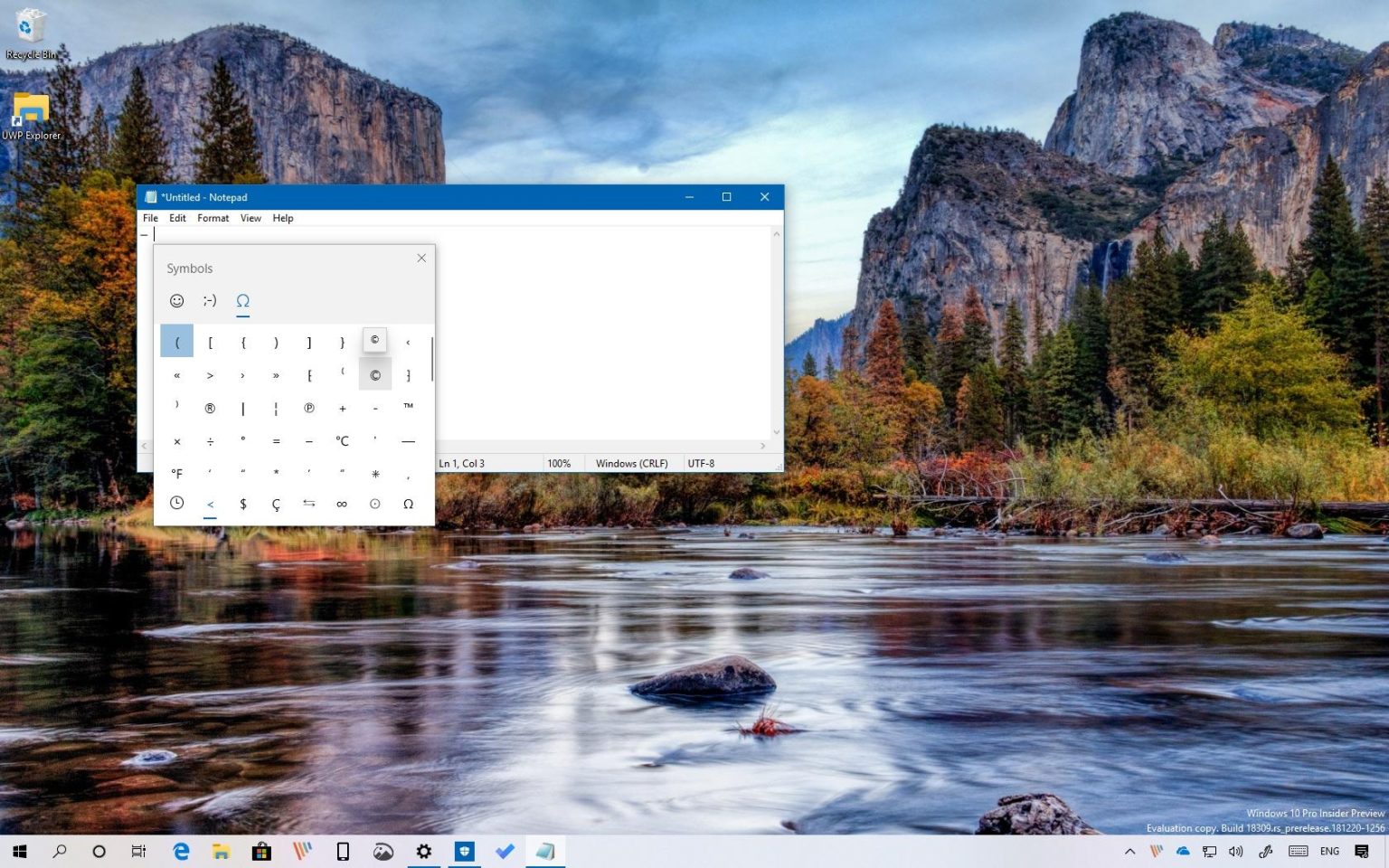Sous Windows 10, si vous avez déjà écrit un e-mail ou un document, vous savez à quel point il peut être gênant de se souvenir des codes de la touche Alt ou de devoir effectuer une recherche en ligne pour insérer des symboles (tels que tiret cadratin, plus et moins, flèches, etc.) dans votre texte ou votre publication sur les réseaux sociaux.
À partir de la version 1903, mise à jour de mai 2019, Windows 10 met à jour le panneau emoji pour inclure des symboles et des kaomoji (caractères faciaux), de sorte que vous n'avez plus besoin de vous souvenir des codes de touche Alt ou d'utiliser des étapes supplémentaires.
Dans ce guide, vous apprendrez les étapes simples pour insérer des symboles et des kaomoji dans vos documents, fichiers texte, e-mails et publications sur les réseaux sociaux sous Windows 10.
Comment insérer des symboles à l'aide du panneau Emoji
Pour insérer des symboles ou des kaomoji sous Windows 10, procédez comme suit :
-
Ouvrez un fichier texte, un document ou un e-mail.
-
Utilisez le Touche Windows + (point) ou Touche Windows + (point-virgule) raccourci clavier pour ouvrir le panneau emoji.
-
Clique le Oméga bouton pour accéder aux symboles. (Ou la visage de personnage pour accéder aux kaomoji disponibles.)
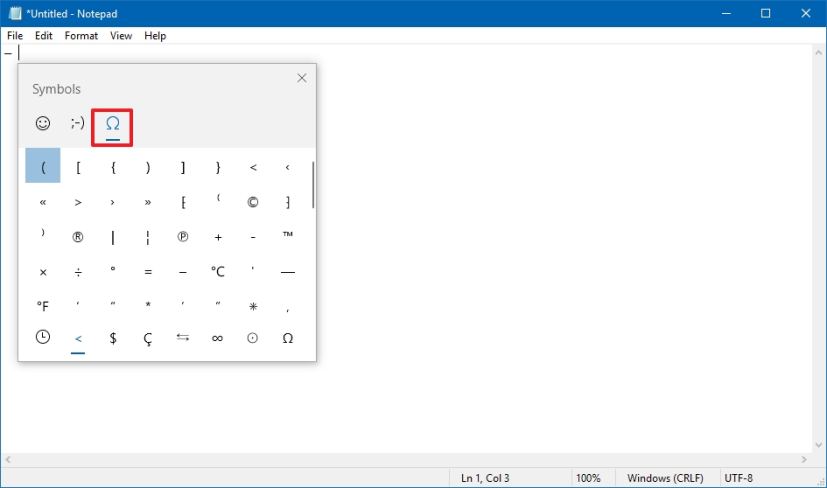
Panneau Emoji avec symboles sur WIndows 10 -
Sélectionnez les symboles que vous souhaitez insérer.
Conseil rapide: Si vous ne trouvez pas le symbole dont vous avez besoin, au bas du sélecteur, vous pouvez basculer entre les différents types de symboles disponibles, notamment la ponctuation, la devise, la géométrie, les mathématiques, le latin et la langue.
Une fois les étapes terminées, les symboles que vous utilisez le plus fréquemment apparaîtront dans l'onglet le plus récemment utilisé pour faciliter encore plus leur sélection la prochaine fois.
Comment insérer des symboles à l'aide de la table de caractères
Alternativement, vous pouvez toujours utiliser l'ancienne application Character Map pour insérer des symboles sur n'importe quel fichier texte ou publication sur les réseaux sociaux en procédant comme suit :
-
Ouvrir Commencer.
-
Rechercher Table des caractères et cliquez sur le premier résultat pour ouvrir l'expérience.
-
Sélectionnez le symbole que vous souhaitez utiliser.
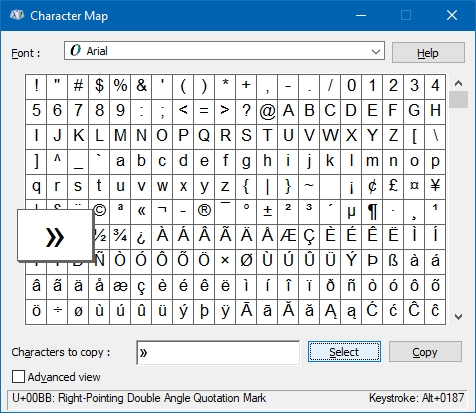
Application Carte de caractères sur Windows 10 -
Clique le Sélectionner bouton.
-
Clique le Copie bouton.
Une fois les étapes terminées, vous pouvez insérer le symbole en cliquant avec le bouton droit et en sélectionnant l'option Coller (ou en utilisant l'option Ctrl + V raccourci clavier).
Si vous ne voyez pas les sections de symboles ou de kaomoji à l'aide du panneau emoji, c'est parce que vous n'utilisez pas la version qui prend en charge cette fonctionnalité. Les symboles et les caractères faciaux sont disponibles à partir de Windows 10 version 1903, mise à jour de mai 2019, plus précisément avec la build 18305 et versions ultérieures.
Pourquoi vous pouvez faire confiance à Winfix.net
L'auteur combine les connaissances d'experts avec des conseils centrés sur l'utilisateur, des recherches et des tests rigoureux pour garantir que vous recevez des guides techniques fiables et faciles à suivre. Passez en revue le processus de publication.